Viskas, ką reikia žinoti apie iTunes filmų nuomą
Nuomotis filmus iš „Apple“ lengva, nesvarbu, ar turite „iOS“ įrenginį, „Apple TV“, „Mac“ ar „Windows“ kompiuterį. „Apple“ atliko keletą „iTunes“ pakeitimų, todėl priklausomai nuo to, kokius įrenginius ir operacines sistemas naudojate, filmui išsinuomoti ir žiūrėti naudosite skirtingą programinę įrangą.
Štai kaip jis sugenda, jei norite išsinuomoti filmą iš „Apple“:
- „Mac“ kompiuteriuose, kuriuose veikia „MacOS“ „Catalina“ versija: Apple TV programa
- „Mac“ kompiuteriai, kuriuose veikia „Mojave“ ir ankstesnė „macOS“ versija: „iTunes“.
- iOS įrenginiai: Apple TV programa
- Apple TV: filmų programa
- „Windows“ kompiuteriai: „iTunes“.
„Apple“ filmų nuomos ir žiūrėjimo reikalavimai
Norėdami išsinuomoti filmus iš Apple, jums reikės Apple ID su galiojančia kredito arba debeto kortele. Jei norite žiūrėti didelės raiškos filmus, jums taip pat reikės didelės spartos, bent 8 megabitų per sekundę spartaus interneto ryšio.
Kalbant apie programinę įrangą, jums reikės „macOS“ (kurios yra su „Apple TV“ programa) arba, jei naudojate senesnę „macOS“ versiją, naujausia iTunes versija, iOS, arba tvOS.
Jei norite žiūrėti iš „Apple“ išsinuomotus filmus, jums reikės vieno iš šių dalykų:
- An iPhone, iPod Touch, arba iPad su iOS 3.1.3 arba aukščiau
- An Apple TV
- Mac arba PC
- „iPod Classic“.
- An iPod nano (3-5 kartos)
Apple Movie Rentals kainų skirtumai
Keletas veiksnių turi įtakos filmo nuomos iš Apple kainai. Pagrindinis skirtumas yra tarp standartinės ir didelės raiškos versijų. To paties filmo HD versija kainuoja daugiau nei SD versija, tačiau joje taip pat gali būti specialių funkcijų ir turinio, pvz., ištrintų scenų ir funkcijų.
Kitos nuomos kainos didesnės, nes siūlo kažką papildomo. Daugeliu atvejų tai reiškia, kad filmą galima išsinuomoti „Apple“, kol jis vis dar rodomas kino teatruose arba net prieš jo premjerą. Abiem atvejais mokate priemoką, kad pamatytumėte filmą anksti arba pamatytumėte jį neišėjus iš namų.
Apple Movie Rentals sąlygos ir terminai
„Apple Movie“ filmų nuomai taikomi du laiko apribojimai.
Pirmasis nustato, kiek laiko turėsite žiūrėti filmą po pirkimo. Nuo nuomos dienos turite 30 dienų jį peržiūrėti. Jei nežiūrėsite filmo per tą 30 dienų laikotarpį, jūsų nuomos laikas baigsis ir turėsite jį vėl išsinuomoti.
Antrasis prasideda, kai pirmą kartą pradedate leisti išsinuomotą filmą. Paspaudę Paleisti, turite 48 valandas, kad baigtumėte žiūrėti. Jei to nepadarysite, vaizdo įrašo galiojimo laikas baigsis ir turėsite jį vėl išsinuomoti. Per tą laikotarpį filmą galite žiūrėti tiek kartų, kiek norite.
Pažiūrėjus filmą arba pasibaigus jo nuomos laikotarpiui, įrenginys automatiškai pašalins jį iš įrenginių.
Kaip atsisiųsti „Apple Movie Rentals“ naudojant „Apple TV“ programą
Kol esate prisijungę prie interneto, jums nereikia atsisiųsti filmų, kuriuos išsinuomojate, kad galėtumėte juos žiūrėti. Jie srautu perduodami tiesiai į jūsų kompiuterį iš „Apple“. Bet jei ketinate keliauti, taip pat galite atsisiųskite juos ir žiūrėkite bet kur.
Negalite atsisiųsti filmų į „Apple TV“, juos galima tik transliuoti. Tas pats pasakytina apie bet kurį išmanusis televizorius kuriame veikia Apple TV programa.
Darysime prielaidą, kad radote filmą, kurį norite išsinuomoti. Jei norite atsisiųsti, kad galėtumėte peržiūrėti neprisijungę:
Pasirinkite Nuoma ir patvirtinti mokėjimą.
Pasirinkite Išsinuomokite ir žiūrėkite vėliau.
Dar būdami Apple TV programoje pasirinkite biblioteka.
Parenka Nuoma.
Pasirinkite atsisiuntimo piktograma a (debesis su rodykle žemyn) ir bus pradėtas atsisiuntimas į jūsų įrenginį.
Kaip atsisiųsti „Apple Movie Rentals“ naudojant „iTunes“.
Vis tiek galite atsisiųsti filmus naudodami „iTunes“ „Mac“ kompiuteriuose, kuriuose veikia „Pre-Catalina“, ir kompiuteriuose, kuriuose veikia „Windows“.
Šios ekrano kopijos yra „Mac“, tačiau jos veikia taip pat „iTunes“, skirtoje „Windows“.
-
Atidarykite iTunes, parodykite išskleidžiamąjį meniu (esantį viršutiniame kairiajame lango kampe) ir spustelėkite Filmai sąrašą.
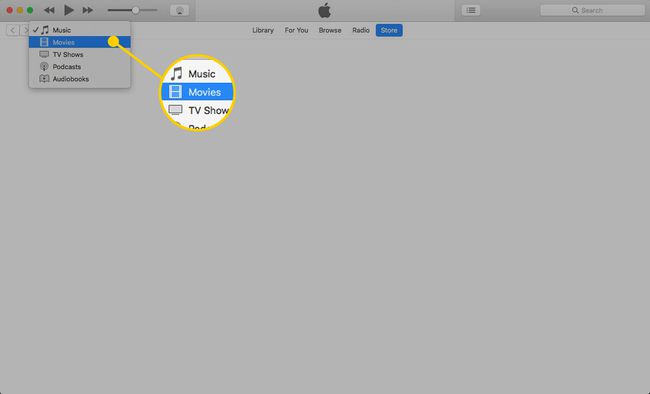
-
Spustelėkite Nežiūrėtas mygtuką.

Kitame ekrane rodomi jūsų nuomojami daiktai. Spustelėkite Debesis piktogramą, kad ją atsisiųstumėte į savo kompiuterį.
Nuomojamų filmų prieinamumas
„Apple TV“ programėlėje yra centrinė vieta visam turiniui, susietam su „Apple ID“, tačiau tai taikoma tik įsigytiems filmams ir TV laidoms. Galite žiūrėti „iTunes“ nuomojamą turinį bet kuriame jums priklausančiame įrenginyje, neatsižvelgiant į tai, kurį pirkinį naudojote, tačiau vienu metu jį galima leisti tik viename iš jų.
Taigi galite nusipirkti nuomą „Mac“, paleisti jį „iPad“ ir baigti „Apple TV“. Bet jūs negalite to žiūrėti savo iPad ir Apple TV vienu metu.
